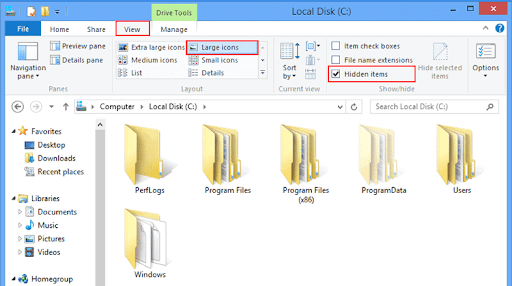Як приховати та показати файли та папки
Це цифрові паперові документи, які є засобом зберігання даних у певному цифровому форматі та доступні для цифрових пристроїв на певних носіях інформації.
Що стосується типів файлів в операційних системах, то різні операційні системи, такі як системи Microsoft, Linux та Unix, обробляють файли у вигляді серії байтів, перекладених машинною мовою, для обробки апаратного забезпечення як перекладеного цифрового значення.
Приховані файли:
- це звичайні файли, які заблоковані для відображення у графічному інтерфейсі програми користувача, і вони або приховані користувачем, або приховані операційною системою, як системні файли.
Як приховати та показати файли в операційних системах Microsoft:
- Клацніть правою кнопкою миші на файлі, який потрібно приховати, і виберіть Властивості
- -. Виберіть приховане поле, де всередині нього з’явиться галочка.
- - Виберіть ОК і вийдіть з меню властивостей.
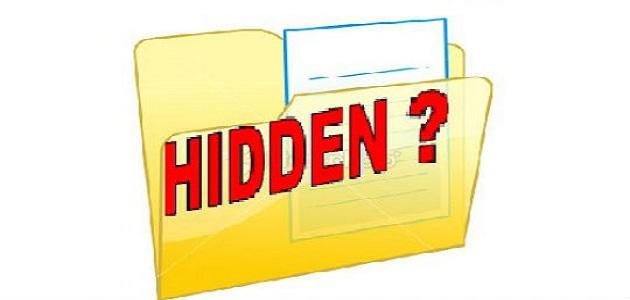
- Щоб показати прихований файл у системі Microsoft, ви повинні показати всі приховані файли кількома способами:
- A- відкрийте меню "Пуск", виберіть "Панель керування", а потім виберіть значок "Параметри папок".
- B- Виберіть "Перегляд" у діалоговому вікні, потім виберіть "Показати приховані файли", потім "OK" і закрийте діалогове вікно.
Як приховати та показати файли в операційних системах Linux:
1- Файли обробляються в операційних системах Linux двома способами: Використання графічного інтерфейсу користувача (GUI) подібне до інтерфейсу в системах Microsoft з точки зору механізму роботи.
2- Робота з файлами через так званий редактор терміналів, який вимагає знання команд кожної операційної системи та наявності прав користувача змінювати властивості файлів.
Як приховати файл за допомогою операційних систем Linux:
1- Вхід через (GUI), клацання по файлу правою кнопкою миші та вибір прихованого з властивостей.
2- Через оболонку місцезнаходження файлу передається шляхом переміщення команди компакт-диска до розташування файлу, наприклад, для переходу до файлу з іменем файлу на робочому столі (cd/home/user/Desktop), і написання точки перед тим, як ім'я стає прихованим (.filename).
1- Ми використовуємо (графічний інтерфейс користувача), за допомогою якого відкривається файловий менеджер, натискаючи кнопку «Перегляд» на панелі завдань і вибираючи показати приховані файли за адресою, що є у файлового менеджера.
2- Файл переміщується в каталог файлів і його розташування в інструменті для компакт -дисків, або за допомогою інструменту (ls -a), або другий варіант -відображати приховані файли безпосередньо (ls -a / home / user / Desktop), тому що приховані файли з'являються, а їх ім'я передує крапці (.filename).